windows11家庭中文版我的电脑在哪里 win11家庭中文版怎么打开我的电脑
更新时间:2023-11-27 10:48:30作者:qiaoyun
我的电脑是常用的一个图标,一般是会在电脑桌面上放着的,可是有部分用户在升级到windows11家庭中文版之后,却发现桌面上没有我的电脑图标,那么在哪里呢?其实可以通过个性化设置来让我的电脑图标显示出来,本文这就给大家介绍一下win11家庭中文版打开我的电脑的详细方法吧。
方法如下:
1、在电脑桌面空白位置,鼠标右击,点击【个性化】。
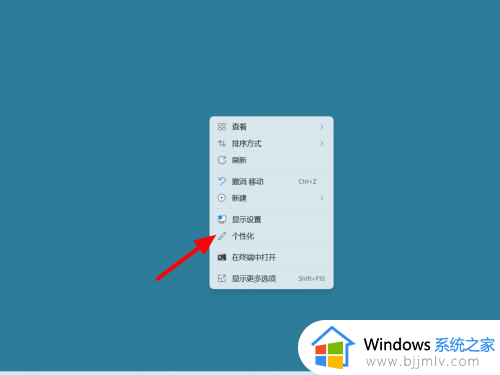
2、在个性化界面,点击【主题】。
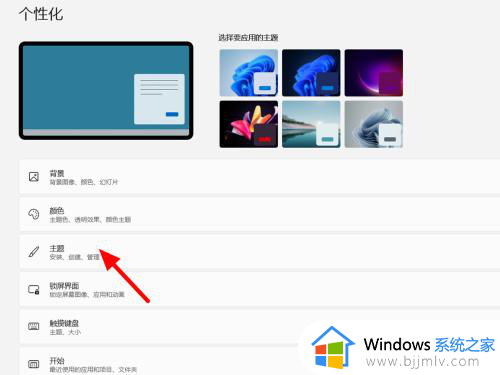
3、在主题界面,点击【桌面图标设置】。
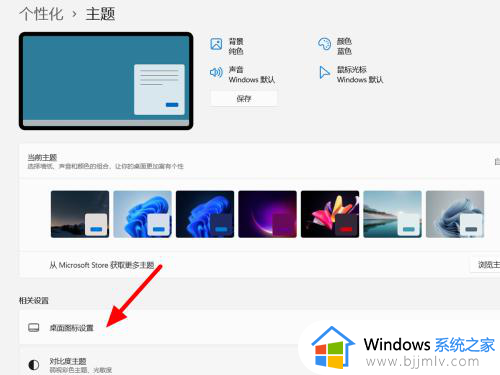
4、勾选计算机,点击【应用】,这样就调出成功。
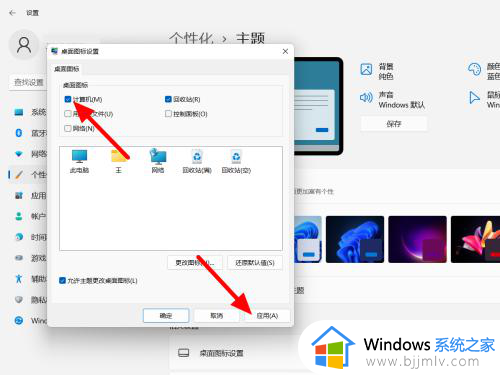
以上就是windows11家庭中文版我的电脑在哪里的详细内容,通过上述方法操作之后图标就会出现了,有需要的用户们赶紧学习一下吧。
windows11家庭中文版我的电脑在哪里 win11家庭中文版怎么打开我的电脑相关教程
- windows11家庭中文版共享打印机的方法 win11家庭版怎么共享打印机
- windows11家庭版密钥激活码在哪里 windows11家庭版的密钥激活码大全
- windows11家庭版能改成英文吗 win11家庭版改成英文的方法
- windows11怎么找到我的电脑 windows11我的电脑在哪里打开
- windows11家庭版怎么打开组策略 win11家庭版开启组策略的方法
- windows11家庭版开启远程桌面的步骤 win11家庭版怎么开启远程桌面
- windows11在哪找我的电脑 windows11怎么打开我的电脑
- windows11系统我的电脑在哪里 win11我的电脑图标怎么调出来
- windows11系统我的电脑在哪里 win11我的电脑怎么调出来
- windows11桌面我的电脑怎么显示 windows11桌面我的电脑在哪里调
- win11恢复出厂设置的教程 怎么把电脑恢复出厂设置win11
- win11控制面板打开方法 win11控制面板在哪里打开
- win11开机无法登录到你的账户怎么办 win11开机无法登录账号修复方案
- win11开机怎么跳过联网设置 如何跳过win11开机联网步骤
- 怎么把win11右键改成win10 win11右键菜单改回win10的步骤
- 怎么把win11任务栏变透明 win11系统底部任务栏透明设置方法
win11系统教程推荐
- 1 怎么把win11任务栏变透明 win11系统底部任务栏透明设置方法
- 2 win11开机时间不准怎么办 win11开机时间总是不对如何解决
- 3 windows 11如何关机 win11关机教程
- 4 win11更换字体样式设置方法 win11怎么更改字体样式
- 5 win11服务器管理器怎么打开 win11如何打开服务器管理器
- 6 0x00000040共享打印机win11怎么办 win11共享打印机错误0x00000040如何处理
- 7 win11桌面假死鼠标能动怎么办 win11桌面假死无响应鼠标能动怎么解决
- 8 win11录屏按钮是灰色的怎么办 win11录屏功能开始录制灰色解决方法
- 9 华硕电脑怎么分盘win11 win11华硕电脑分盘教程
- 10 win11开机任务栏卡死怎么办 win11开机任务栏卡住处理方法
win11系统推荐
- 1 番茄花园ghost win11 64位标准专业版下载v2024.07
- 2 深度技术ghost win11 64位中文免激活版下载v2024.06
- 3 深度技术ghost win11 64位稳定专业版下载v2024.06
- 4 番茄花园ghost win11 64位正式免激活版下载v2024.05
- 5 技术员联盟ghost win11 64位中文正式版下载v2024.05
- 6 系统之家ghost win11 64位最新家庭版下载v2024.04
- 7 ghost windows11 64位专业版原版下载v2024.04
- 8 惠普笔记本电脑ghost win11 64位专业永久激活版下载v2024.04
- 9 技术员联盟ghost win11 64位官方纯净版下载v2024.03
- 10 萝卜家园ghost win11 64位官方正式版下载v2024.03